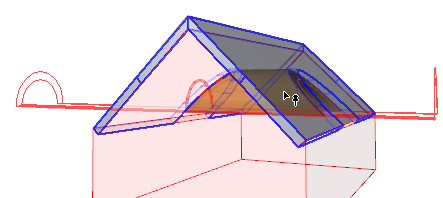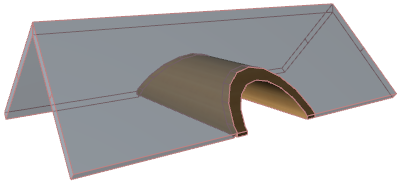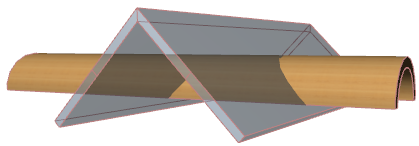
Cortar Elementos pela Cobertura: Corte Manual
Utilize o fluxo de trabalho Corte manual se você pretender cortar um ou mais elementos de modelo por uma Cobertura ou Membrana específica, enquanto decide que partes (p.ex. dentro ou fora) dos elementos cortados devem permanecer.
Para a lógica de corte automático, para cortar vários elementos selecionados automaticamente em um único passo, ver: Cortar Múltiplos Elementos Selecionados: Corte Automático.
Para ver o comando regular de corte de elementos, consulte: Cortar Elementos Usando Tesoura.
Suponha que tem duas Membranas intersectantes conforme apresentado. (Uma Membrana em forma de V e uma Membrana em forma de túnel a percorrê-la .) Deseja cortá-las de modo a que
•apenas aquela parte da Membrana com forma de túnel que está dentro a Membrana em V deve permanecer; e
•as partes exteriores do túnel devem ser eliminadas; e
•a Membrana em forma de V deve ser cortada para fazer vãos para o túnel
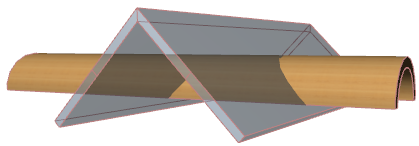
A lógica do corte automático não é suficiente; você iria acabar sentido falta da parte inferior, o que não é o que você quer:

Consulte Cortar Múltiplos Elementos Selecionados: Corte Automático.
Em vez disso, utilize o seguinte fluxo de trabalho de corte:
1.Selecione a Membrana que deseja cortar (o túnel).
2.A partir do menu de contexto, escolha Operar > Cortar Elementos para Cobertura/Membrana.

3.Agora você tem de selecionar o elemento de corte.
Note que o cursor mudou para uma cobertura pequena. Utilize-o para clicar no elemento em uso como elemento de corte (aqui, a membrana com forma em V com feedback vermelho).
Nota: se os Corpos de Corte não estiverem ligados, estes aparecerão aqui automaticamente durante a operação de recorte.
![]()
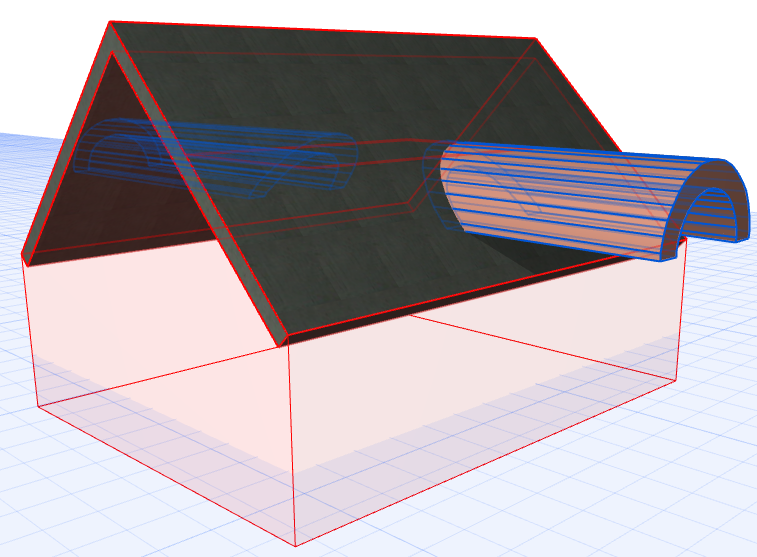
•Agora, você tem de selecionar a parte do túnel que pretende manter. Mova o cursor sobre as partes do túnel (dentro e fora da membrana em V) e observe como o feedback azul as identifica: isto indica as opções relativas às partes do túnel que podem ser retidas depois do corte:
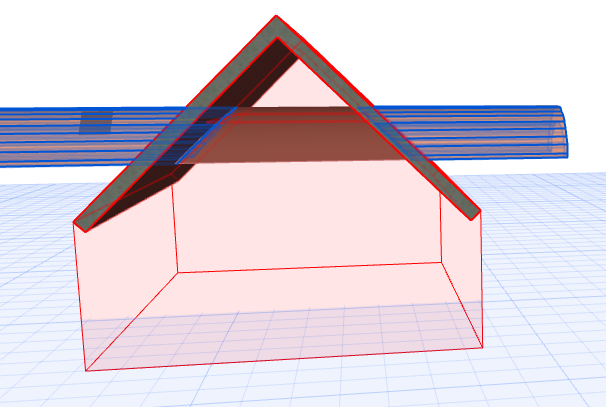
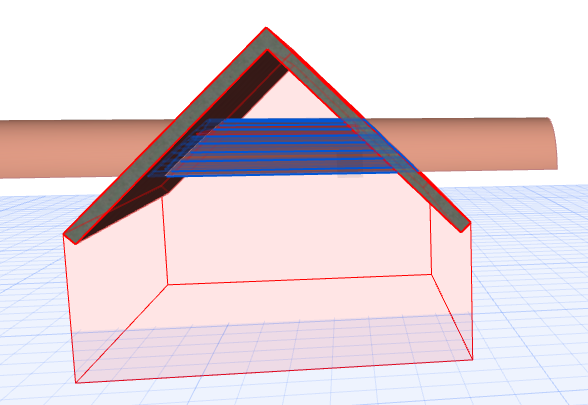
4.Se você pretende manter a parte que está dentro, clique nessa parte. O corte é efetuado.
Nota: alternativamente, faça Ctrl-click em uma das partes para eliminá-la. O feedback apresentará sempre em azul a parte que será mantida.

Agora você tem de cortar o outro elemento, a Membrana em forma de V, para cortar os vãos para o túnel. Repita o processo de corte:
1.Selecione a Membrana que pretende cortar (a Membrana em V).
2.A partir do menu de contexto, escolha Operar > Cortar Elementos para Cobertura/Membrana.
3.Agora, com o curso de cobertura pequena, você tem de selecionar o elemento de corte: neste caso, o túnel. Ele será mostrado agora com o feedback vermelho.
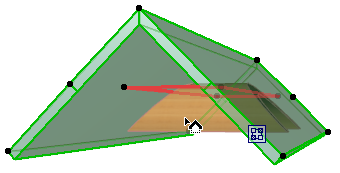
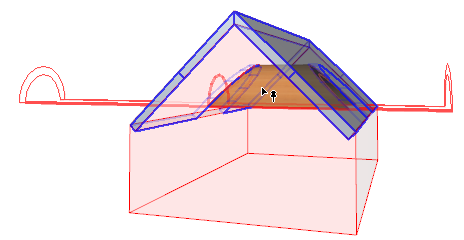
4.Agora, selecione a parte da Membrana em V que você pretende manter. Mova o cursor e veja como o feedback identifica as opções relativas às partes que podem ser mantidas depois do corte:
5.Clique na parte da membrana em V a ser mantida. O corte é efetuado.